Selamat datang di dunia pengembangan aplikasi Android! Jika Anda bercita-cita menjadi seorang developer aplikasi Android, langkah pertama yang krusial adalah menginstal Android Studio. Android Studio adalah Integrated Development Environment (IDE) resmi dari Google untuk pengembangan aplikasi Android, menyediakan semua alat yang Anda butuhkan mulai dari pengodean, debugging, hingga pengujian aplikasi. Dalam panduan lengkap ini, kami akan memandu Anda langkah demi langkah tentang cara menginstal Android Studio di sistem operasi Windows 11 Anda, memastikan proses berjalan mulus tanpa hambatan.
Memahami Persyaratan Sistem
Sebelum memulai instalasi, sangat penting untuk memastikan bahwa komputer Windows 11 Anda memenuhi persyaratan sistem minimum yang direkomendasikan untuk menjalankan Android Studio dengan lancar. Memenuhi persyaratan ini akan mencegah masalah kinerja atau ketidakstabilan di kemudian hari.
- Sistem Operasi: Windows 11 (64-bit)
- RAM: Minimal 8 GB RAM (disarankan 16 GB atau lebih untuk kinerja optimal)
- Ruang Disk: Minimal 8 GB ruang disk yang tersedia (disarankan 16 GB atau lebih, termasuk IDE, SDK Android, emulator, dan data cache)
- Resolusi Layar: Minimal 1280 x 800 (disarankan 1920 x 1080 atau lebih tinggi)
- JDK (Java Development Kit): Android Studio versi terbaru biasanya sudah menyertakan JDK yang sesuai, jadi Anda tidak perlu menginstalnya secara terpisah.
Pastikan juga koneksi internet Anda stabil, karena proses instalasi akan memerlukan pengunduhan komponen tambahan seperti SDK (Software Development Kit) Android.
Mengunduh Android Studio
Langkah pertama adalah mendapatkan installer Android Studio. Selalu unduh dari sumber resmi untuk memastikan keamanan dan versi terbaru.
- Buka peramban web Anda dan kunjungi situs web resmi developer Android di:
developer.android.com/studio. - Cari tombol "Download Android Studio" atau "Unduh Android Studio" yang besar. Pastikan untuk membaca dan menyetujui Syarat & Ketentuan sebelum mengunduh.
- Klik tombol unduh. Ukuran berkas installer bisa cukup besar (sekitar 1 GB), jadi pastikan Anda memiliki koneksi internet yang stabil.
Langkah-Langkah Instalasi Android Studio di Windows 11
Setelah berkas installer berhasil diunduh, ikuti langkah-langkah berikut untuk menginstal Android Studio.
1. Menjalankan Installer
Temukan berkas .exe yang baru Anda unduh (biasanya di folder "Downloads") dan klik dua kali untuk menjalankannya. Jika User Account Control (UAC) meminta izin, klik "Yes" atau "Ya".
2. Wizard Instalasi Android Studio
Wizard instalasi Android Studio akan muncul. Ikuti petunjuknya:
- Welcome Screen: Klik "Next".
- Choose Components: Pastikan "Android Studio" dan "Android Virtual Device" (AVD) sudah terpilih. AVD penting untuk menguji aplikasi Anda tanpa perangkat fisik. Klik "Next".
- Installation Location: Pilih lokasi di mana Anda ingin menginstal Android Studio. Lokasi default biasanya sudah baik. Klik "Next".
- Choose Start Menu Folder: Anda bisa membiarkan nama folder Start Menu default atau menggantinya. Klik "Install".
3. Proses Instalasi
Tunggu hingga proses instalasi selesai. Ini mungkin memerlukan beberapa menit tergantung pada spesifikasi komputer Anda. Setelah selesai, klik "Next".
4. Selesai Instalasi
Pada layar "Installation Complete", pastikan kotak "Start Android Studio" dicentang jika Anda ingin langsung menjalankannya. Kemudian, klik "Finish".
Konfigurasi Awal Android Studio
Setelah instalasi selesai dan Anda pertama kali menjalankan Android Studio, akan ada beberapa konfigurasi tambahan yang perlu dilakukan.
1. Mengimpor Pengaturan (Opsional)
Jika Anda pernah menginstal Android Studio sebelumnya, Anda akan diberikan opsi untuk mengimpor pengaturan dari instalasi sebelumnya. Jika ini instalasi pertama Anda, pilih "Do not import settings" dan klik "OK".
2. Wizard Pengaturan Android Studio
Wizard ini akan membantu Anda mengunduh komponen SDK tambahan yang diperlukan.
- Welcome Screen: Klik "Next".
- Install Type: Pilih "Standard" untuk instalasi default yang direkomendasikan, atau "Custom" jika Anda ingin mengonfigurasi lokasi SDK, JDK, atau komponen lainnya. Untuk sebagian besar pengguna, "Standard" sudah cukup. Klik "Next".
- UI Theme: Pilih tema IDE yang Anda sukai (Light atau Darcula). Klik "Next".
- Verify Settings: Tinjau pengaturan yang akan diinstal, termasuk ukuran unduhan komponen SDK. Klik "Next".
- License Agreement: Baca dan setujui perjanjian lisensi untuk setiap komponen yang akan diunduh. Centang kotak persetujuan dan klik "Finish".
3. Mengunduh Komponen SDK
Android Studio akan mulai mengunduh dan menginstal semua komponen SDK yang diperlukan. Proses ini mungkin memakan waktu cukup lama, tergantung pada kecepatan internet Anda, karena ukurannya bisa mencapai beberapa gigabyte. Jangan tutup Android Studio hingga semua unduhan selesai.
4. Selamat Datang di Android Studio
Setelah semua komponen berhasil diinstal, Anda akan melihat layar "Welcome to Android Studio". Ini menandakan bahwa instalasi dan konfigurasi awal telah berhasil. Dari sini, Anda bisa memilih untuk "New Project" untuk memulai pengembangan aplikasi pertama Anda, atau "Open" untuk membuka proyek yang sudah ada.
Kesimpulan
Menginstal Android Studio di Windows 11 adalah langkah pertama yang tidak sulit, namun sangat penting dalam perjalanan Anda menjadi seorang developer aplikasi Android. Dengan mengikuti panduan ini, Anda kini memiliki lingkungan pengembangan yang lengkap dan siap untuk mulai menulis kode, mendesain antarmuka pengguna, dan menguji aplikasi impian Anda. Jangan ragu untuk menjelajahi berbagai fitur yang ditawarkan Android Studio, seperti SDK Manager untuk mengelola versi SDK, dan AVD Manager untuk membuat dan mengelola emulator. Selamat mengembangkan!
TAGS: Android Studio, Windows 11, Install Android Studio, Android Development, SDK, AVD, Developer Tools, Programming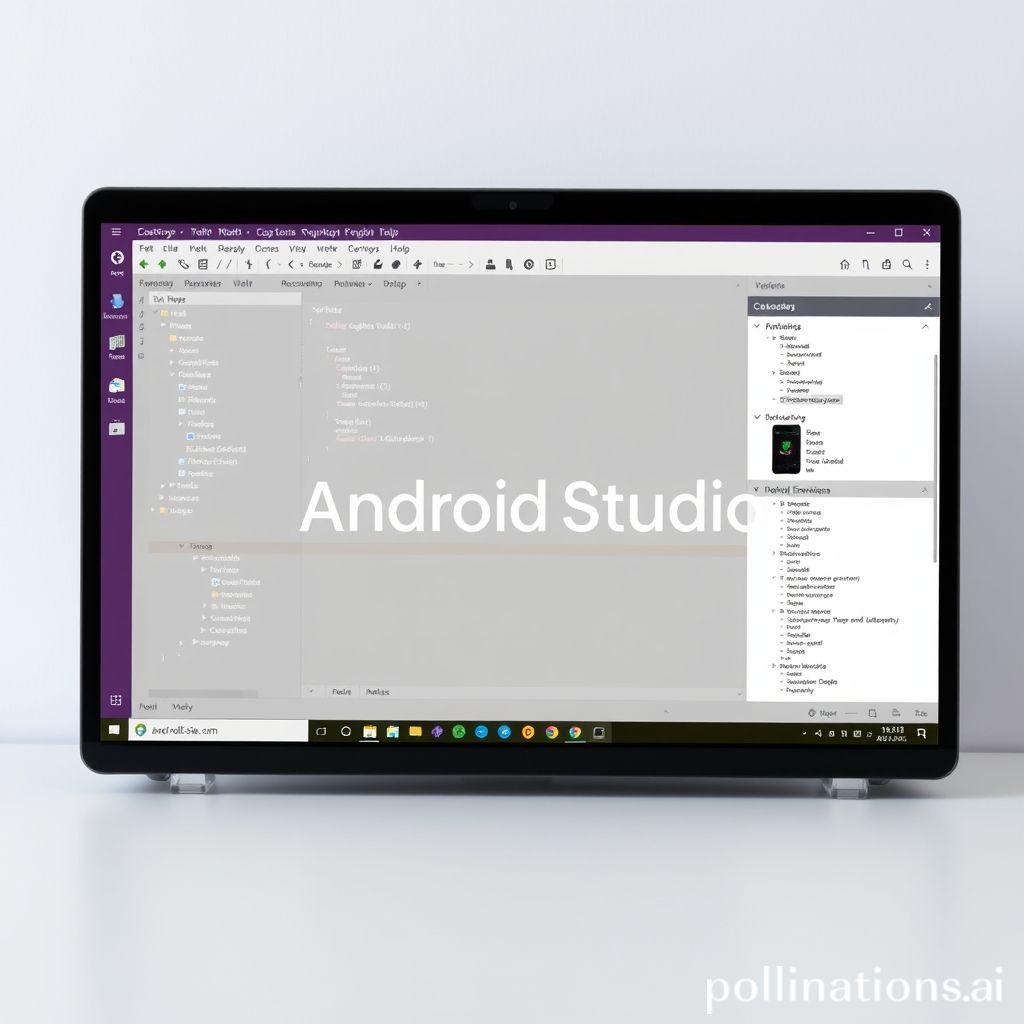
Posting Komentar untuk "Panduan Lengkap: Cara Install Android Studio di Windows 11 Tanpa Ribet"